PS5 не может запустить игру или приложение [8 Easy Fixes] (2023) – ПК
На PlayStation 5 (PS5) есть все, от классических видеоигр до новых выпусков. Она также считается одной из самых мощных консолей с большим объемом памяти. Однако вы можете столкнуться с ошибкой PS5, которая не может запустить игру или приложение.

PS5 не может запустить игру по нескольким причинам, включая ошибки в приложении, сбои, проблемы совместимости и многое другое. Это руководство покажет вам наиболее распространенные причины, по которым PS5 не может запустить игру или ошибку приложения, и восемь решений для ее устранения.
Прочтите это руководство, чтобы узнать больше.
«Приложение не запускается на PS5» — самые распространенные причины
Вот некоторые из наиболее распространенных причин, по которым вы видите, что PS5 не может запустить игру или ошибку приложения на вашей консоли PS5:
- Ошибки в приложении. Одна из распространенных причин, по которой вы столкнетесь с этой ошибкой, связана с ошибками в приложении. Хотя это сложно решить, вы можете попробовать установить последние обновления приложения или игры или переустановить их.
- Несовместимость игр. Еще одна причина, по которой приложения или игры не открываются на вашей консоли PS5, — это проблемы несовместимости. Вероятно, это происходит при установке игры с внешнего накопителя.
- Поврежденные файлы приложений. При загрузке игр через Интернет существует небольшая вероятность того, что вы загрузите поврежденные, неполные или поврежденные файлы, что может привести к ошибкам при их установке или запуске.
- Недостаточно памяти. Если вы установили на PS5 слишком много игр и приложений, это может вызвать проблемы с другими установленными приложениями. Возможно, вам придется очистить место для хранения, чтобы без проблем запускать все приложения.
- Устаревший кеш. Временные файлы приложений, такие как кеш, могут вызывать проблемы с приложениями, если они остаются устаревшими. Вы можете попробовать очистить их и проверить, устраняет ли это ошибку PS5, которая не может запустить игру или приложение.
Как исправить PS5 не может запустить игру или ошибку приложения
Ошибка PS5 не может запустить игру может быть довольно сложно решить, когда вы сталкиваетесь с ней впервые. К счастью, это легко исправить, если вы знаете правильные шаги по устранению неполадок. Вот восемь решений, которые вы можете попробовать решить эту ошибку PS5.
Не забудьте просмотреть каждое решение и проверить, какое из них, по вашему мнению, является наиболее эффективным для вашей консоли:
Решение № 1. Перезагрузите PS5
Первое, что вы можете сделать, чтобы решить эту ошибку, — перезагрузить PS5. Это закроет все запущенные приложения на консоли и потенциально может исправить ошибки, препятствующие запуску приложений.
Чтобы перезагрузить PS5, выполните следующие действия:
- Нажмите кнопку PS на контроллере PS5 и перейдите к значку питания.
- Нажмите X и выберите «Выключить PS5».
- После выключения отсоедините кабель питания и отключите все внешние устройства.
- Подождите пять минут, чтобы разрядить питание.
- Затем снова подключите кабель питания и снова подключите контроллер PS5.
- Включите консоль и запустите нужную игру. Проверьте, решена ли проблема.
Решение № 2. Переместите игру или приложение в локальное хранилище консоли
Если вы сохраняете игру или приложение на внешнем запоминающем устройстве, попробуйте переместить его во внутреннюю память PS5. На PS5 могут возникать ошибки приложений, если внешнее хранилище, из которого сохраняется приложение, повреждено или повреждено.
Чтобы переместить игру или приложение во внутреннюю память PS5, сделайте следующее:
- Включив PS5, перейдите в «Настройки» > «Хранилище».
- Выберите «Расширенное USB-хранилище» и выберите «Игры и приложения».
- В разделе «Игры и приложения в расширенном USB-накопителе» выберите «Переместить на PS5» и найдите игры или приложения, которые вы хотите переместить в локальное хранилище вашей консоли.
- Выберите «Переместить» и дождитесь завершения процесса.
- После этого перезагрузите PS5 и проверьте, запускается ли приложение.
Решение № 3. Выполните обновление системы
Еще одно потенциальное исправление, когда игры или приложения на PS5 не загружаются, — это обновление системы. Определенные обновления содержат исправления ошибок и обновляют программное обеспечение вашей консоли, если приложение больше не поддерживает текущую версию программного обеспечения.
Чтобы выполнить обновление программного обеспечения на PS5, выполните следующие действия:
- Включите PS5 и убедитесь, что она подключена к стабильной беспроводной сети, чтобы без проблем загрузить и установить обновление.
- Перейдите в «Настройки»> «Система» и выберите «Системное программное обеспечение».
- Выберите «Обновление системного программного обеспечения» > «Настройки» и выберите «Обновить системное программное обеспечение».
- Выберите последнее доступное обновление и загрузите его на PS5.
- После установки загрузите PS5 и проверьте, запускается ли приложение.
Решение № 4. Обновите приложение или игру
Если вы давно не пользовались приложением, у вас могут возникнуть ошибки, или оно вообще не запустится. Вы можете попробовать проверить, есть ли для него новые обновления приложений, и проверить, устраняет ли это проблему.
Чтобы обновить приложения или игры, установленные на PS5, выполните следующие действия:
- На главном экране перейдите в главное меню и выберите «Игры».
- Выделите игру или приложение, с запуском которых возникают проблемы.
- Нажмите «Параметры» на контроллере PS5 и выберите «Проверить наличие обновлений».
- Подождите, пока будут установлены его обновления.
- Затем попробуйте открыть приложение и посмотреть, устранена ли проблема.
Решение № 5. Переустановите игру или приложение
Если обновление приложения или очистка его кеша не помогли устранить ошибку PS5, которая не может запустить игру или приложение, вы можете попробовать переустановить его с PS5. Это повторно загружает все важные файлы приложения и устанавливает последнюю версию игры, совместимую с программным обеспечением вашей консоли.
Чтобы переустановить игру или приложение на PS5, выполните следующие действия:
- Перейдите в «Настройки» > «Хранилище» и выберите «Игры и приложения».
- Найдите игру или приложение с ошибками запуска и выберите его.
- Чтобы удалить игру, выберите значок «Удалить» в правом нижнем углу экрана.
- После удаления перезагрузите консоль PS5.
- Затем загрузите игру, перейдя в свою библиотеку игр и выбрав игру, которую вы удалили ранее. Выберите Загрузить.
- После установки попробуйте запустить игру и проверьте, устранена ли проблема.
Решение № 6. Перестройте базу данных вашей PS5
Восстановление базы данных вашей PS5 необходимо, если вы сталкиваетесь с различными повторяющимися ошибками. Он работает путем удаления всех данных в текущей базе данных консоли и установки данных из резервной копии.
Чтобы восстановить базу данных вашей PS5, выполните следующие действия:
- Загрузите и установите диспетчер баз данных PS5 на PS5.
- Затем запустите приложение и выберите «Файл» > «Открыть файл резервной копии». Выберите «Начать перестроение базы данных».
- Следуйте инструкциям на экране, чтобы завершить процесс.
- После завершения настройте PS5 и переустановите игру или приложение. Проверьте, правильно ли он запускается.
Решение № 7. Выполните сброс настроек на PS5.
Если все перечисленные выше решения не работают, последнее, что вы можете попробовать, — это выполнить сброс настроек PS5 до заводских. Это сбрасывает вашу PS5 до заводского состояния, включая ее конфигурации и настройки. Однако он удаляет все пользовательские данные, включая все загруженные приложения и игры.
Чтобы выполнить сброс настроек на PS5, выполните следующие действия:
- Перейдите в «Настройки» > «Системное программное обеспечение» и выберите «Параметры сброса».
- Выберите «Сбросить консоль» и выберите «Сброс» для подтверждения.
- Дождитесь завершения сброса настроек.
- Затем настройте PS5, подключив ее к домашней сети и войдя в свою учетную запись PSN.
- Скачайте и установите все необходимые приложения и игры. Затем проверьте, все ли приложения теперь запускаются правильно.
Решение № 8. Обратитесь в службу поддержки PlayStation и запросите ремонт
Если никакие исправления не помогли вам, вы можете связаться с Поддержка PlayStation и попросить больше помощи. Их хорошо оснащенные технические специалисты более чем способны диагностировать проблемы на вашей консоли и устранять их. Тем не менее, это даст вам стоимость ремонта, в зависимости от того, какой ущерб был нанесен вашей PS5.
Последние мысли
Хотя на сегодняшний день PS5 является одной из самых мощных и продвинутых консолей, вы все равно можете столкнуться с ошибками при работе с этим устройством. Среди распространенных ошибок PS5 — «PS5 не может запустить игру или приложение». Это происходит, когда вы не можете открыть приложение или игру на PS5, даже если они установлены.
Надеемся, что это руководство поможет вам узнать больше об ошибке «PS5 не может запустить игру или приложение» и о том, как ее исправить.



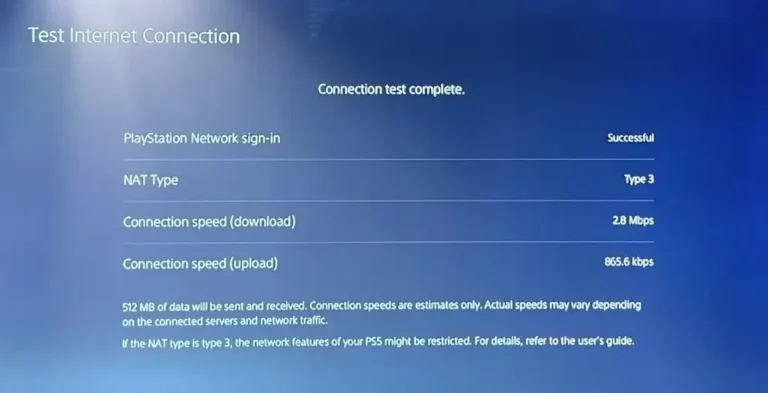
![Как посмотреть удаленные видео с YouTube [Easy Methods] (2023) – ПК](https://sosx.ru/wp-content/uploads/2023/03/thumb-768x468.jpg)
